【进阶篇】使用Matplotlib的pyplot模块进行图表的绘制和布局控制
发布时间: 2024-06-24 16:17:58 阅读量: 74 订阅数: 143 


Python中使用matplotlib绘制图表
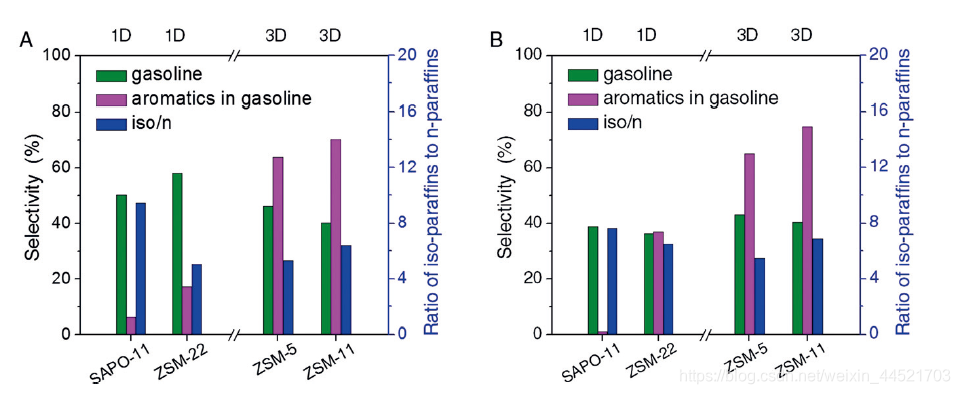
# 2.1 图形类型和基本绘制函数
Matplotlib 的 pyplot 模块提供了多种图形类型,包括折线图、散点图、直方图、饼图等。每个图形类型都有其对应的绘制函数,如 `plot()`、`scatter()`、`hist()`、`pie()` 等。
绘制图形的基本步骤如下:
1. 导入 pyplot 模块并创建一个 Figure 和 Axes 对象。
2. 使用绘制函数绘制图形,并指定数据和参数。
3. 设置图形的标题、标签和图例。
4. 显示图形。
例如,绘制一条简单的折线图:
```python
import matplotlib.pyplot as plt
# 创建 Figure 和 Axes 对象
fig, ax = plt.subplots()
# 绘制折线图
ax.plot([1, 2, 3], [4, 5, 6])
# 设置标题和标签
ax.set_title("折线图")
ax.set_xlabel("x")
ax.set_ylabel("y")
# 显示图形
plt.show()
```
# 2. 图表绘制基础
### 2.1 图形类型和基本绘制函数
Matplotlib 提供了丰富的图形类型,涵盖了常见的图表类型,如折线图、柱状图、散点图、饼图等。每种图形类型都有对应的基本绘制函数,用于创建和绘制图表。
**折线图:**
```python
import matplotlib.pyplot as plt
# 创建一个折线图
plt.plot([1, 2, 3, 4], [5, 6, 7, 8])
# 显示图表
plt.show()
```
**参数说明:**
* `x`:x 轴数据
* `y`:y 轴数据
**柱状图:**
```python
import matplotlib.pyplot as plt
# 创建一个柱状图
plt.bar([1, 2, 3, 4], [5, 6, 7, 8])
# 显示图表
plt.show()
```
**参数说明:**
* `x`:柱状图的中心位置
* `height`:柱状图的高度
**散点图:**
```python
import matplotlib.pyplot as plt
# 创建一个散点图
plt.scatter([1, 2, 3, 4], [5, 6, 7, 8])
# 显示图表
plt.show()
```
**参数说明:**
* `x`:x 轴数据
* `y`:y 轴数据
### 2.2 坐标轴和刻度设置
**坐标轴设置:**
Matplotlib 允许对坐标轴进行自定义设置,包括设置坐标轴标签、刻度范围、刻度间隔等。
```python
import matplotlib.pyplot as plt
# 创建一个折线图
plt.plot([1, 2, 3, 4], [5, 6, 7, 8])
# 设置 x 轴标签
plt.xlabel("X 轴")
# 设置 y 轴标签
plt.ylabel("Y 轴")
# 设置 x 轴刻度范围
plt.xlim(0, 5)
# 设置 y 轴刻度间隔
plt.yticks([0, 2, 4, 6, 8])
# 显示图表
plt.show()
```
**刻度设置:**
```python
import matplotlib.pyplot as plt
# 创建一个折线图
plt.plot([1, 2, 3, 4], [5, 6, 7, 8])
# 设置 x 轴主刻度和次刻度
plt.gca().xaxis.set_major_locator(plt.MultipleLocator(1))
plt.gca().xaxis.set_minor_locator(plt.MultipleLocator(0.5))
# 设置 y 轴主刻度和次刻度
plt.gca().yaxis.set_major_locator(plt.MultipleLoc
```
0
0





